CorelDRAW 轮廓笔尖突(飞边飞线)的解决方法
CorelDraw疑难问题解答

问:CORELDRAW软件如何安装?答:软件的安装都是大同小异,总的来说可以分为三类:1. 不需要安装,下载完直接可以使用的,单文件版(一般下载文件多为压缩型,下载完后解压出单独一个文件夹,在文件夹中找到执行程序执行即可)。
2. 下载完需要安装,安装也很简单,双击文件一路NEXT的,装后自动在桌面生存一个快捷方式。
3. 还有一类比较常见的,特别是大中型软件,出于作者本身的利益考虑,一般都会要求输入一个安装序列号和密码,这就是所谓的共享软件或商业软件了,基本上的大中型软件均是此类软件。
这里主要讲一下第三类软件的安装。
比如问题中问到的CORELDRAW 的安装。
通常我们下载下来的文件是一个压缩包,常用的压缩格式为:RAR,ZIP,ISO.尤其以RAR居多。
下载完软件后,我们只需在压缩包上单击鼠标右键,选择解压到***(同压缩包的文件名)文件夹,一会工夫,在压缩包的边上就会多出一个同压缩包同名的黄色文件夹,双击黄色文件夹进去,找到我们熟悉的安装通用名程序:SETUP.EXE。
注意:有些程序包括一个SETUP.INI和SETUP.DLL,我们要的是EXE,如果不是SETUP也找一下其它应用程序,双击便可以开始安装之旅了。
双击SETUP.EXE进行安装的过程中,一般还会询问安装者“安装路径”,通常我们不建议把大型软件安装在默认的C盘,于是我们需要点击路径右边的浏览或图标,选择自定义路径进行安装,如D盘。
接下去会要求输入安装序列号,如果还要求输入其它机器码等等,我们可以按ALT+TAB切换出安装界面,重新复制后再ALT+TAB切换回来粘贴,这样可以完成多行序列号的复制及粘贴。
其它一路NEXT就可以完成安装。
简单总结一下:就是先解压,再复制安装序列号,双击SETUP.EXE 进行安装,安装过程注意选择自定义安装路径和输入序列号。
下图是CORELDRAW9增强版的安装过程。
下图1,下载完的软件解压后看到的程序图标(单文件格式)。
CorelDRAWX4的疑难问题

CorelDRAWX4的疑难问题疑问及技巧检索1.如何设置状态栏:在状态栏上单击鼠标右键弹出菜单,选择“自定义”命令的子菜单命令可以对状态栏进行设置。
2.利用“文件类型”快速寻找需要打开的文件:如果文件很多,看得你眼花缭乱的话,可以采用选择文件类型的方式查找文件。
在“打开绘图”对话框中的“文件类型”下拉列表中选择文件类型,对话框将只显示所选择的文件类型的文件,这时再选择文件就方便多了。
3.为何要随时保存文件:防止突然停电或者死机4.如何添加、删除页面:选择“版面”——“插入页”命令就了可以添加页面。
选择“版面”——“删除页面”命令就了可以添加页面。
5.有哪些选择对象的方法:(1)选择单个对象:运用挑选工具单击对象;(2)增加或减少选择对象:按住shift键单击未选择对象可以增加选择;按住shitf键单击已选择对象可以减少选择。
(3)选择全部对象:对击挑选工具或者直接Ctrl+A组合键(4)框选对象:直接拖动鼠标画框选择对象,按住Alt键拖动鼠标画框选择对象(5)选择群组中的一个对象:按住Ctrl键单击群组中需要选择的对象(6)选择后一层对象:按住Alt键单击当前对象可以选择其下方与单击处相交的对象(7)用键盘选择对象:按Shift+Tab组合键,从第一个创建的对象开始,向最后创建的对象依次进行选择。
按Tab键,从最后一个创建对象开始逆向选择。
(8)取消选定对象:单击绘图窗口的空白区域或直接按Esc键即可。
6.如何快速切换当前工具与挑选工具:除处于输入状态的文本工具外,按空格键,可以在当前工具与挑选工具之间进行切换。
7.如何放大、缩小显示:(1)选择缩放工具按住Shift键单击鼠标可以缩小(放大)显示。
(2)不论当前使用何工具,按F2键可以放大显示,按F3键可以缩小显法,按F4键可以缩放全部对象,按Shift+F4组合键可以显示页面。
8.有哪几种显示模式:(1)简单线框:在“视图”菜单中选择“简单线框”视图模式。
Coreldraw软件常见问题的解决方法

Coreldr aw经常出现的问题解决方法1.用Coreld raw绘图时突然出现“该程序出现非法操作”,该如何解决?在Coreld raw里绘图的时候为什么突然会出现“该程序执行了非法操作,需要关闭”呢?如何解决?这恐怕是最令C o reldr aw绘图者头痛的毛病了,不过Corel draw12以后的版本很少出现这种情况,Coreldr aw 9与Corel draw 10出现这种情况最为普遍。
通常原因是由于操作了过大的文件,应用了过于复杂的变形,大位图的点阵图滤镜效果,以及过多的文字样式以及操作过快造成的不稳定因素。
遇到这种情况时,先不要着急点确定,最小化Core ldraw程序,另外再开一个Coreldr aw程序,把此法法操作窗口的文件复制到新开的 Coreldr aw窗口中去,或直拉拖曳。
如果已经死机,先找找备份文件,若备份文件也没有,那就没办法了,按PrintS CREEN键截屏,然后粘贴到新C D窗口中,重新画。
平时要避免这种情况的出现,要养成良好的操作习惯。
1、如果经常出现,一定要把CD程序的自动备份功能打开2、尽量不要操作大于150M的文件,实在没办法,小心点,分页操作3、不要应用过于复杂的文字样式、过大于下落式阴影、互动式渐变的工具、特别是文本绕图工具4、养成备份的良好习惯5、有条件,安装更高或更稳定的版本6、不要同时在多个软件当中轮流切换2.Coreldr aw中的贝赛尔工具为何不能象PS、AI中一样画M形曲线?却老是只能画S形呢!不是不可以,只是你的操作方法可能不对。
单击开始点后拖弧线,在第二个节点上用鼠标双击(和PS里直接在节点上Alt+鼠标单击的功能完全一样},接着就可画出任意方向的弧线了(也可S形也可m 形),这样你在导入位图后用贝塞尔曲线工具也完全可以象PS里用路径抠图那样一次直接描绘出图象的轮廓了。
CDR软件问题的部分解决方法-电脑资料
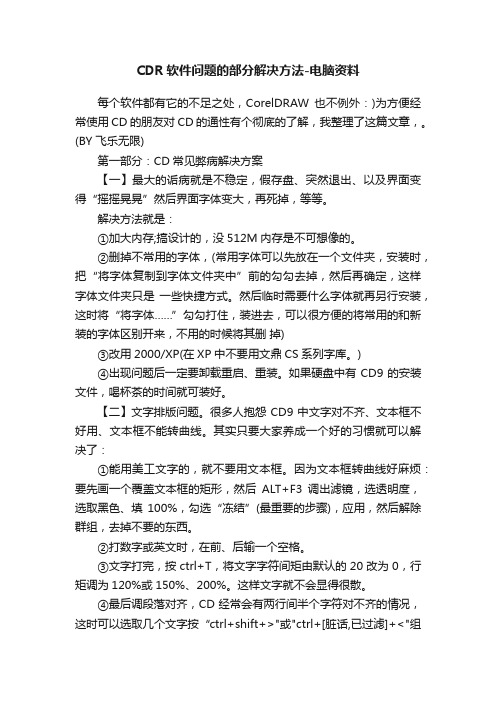
CDR软件问题的部分解决方法-电脑资料每个软件都有它的不足之处,CorelDRAW也不例外:)为方便经常使用CD的朋友对CD的通性有个彻底的了解,我整理了这篇文章,。
(BY 飞乐无限)第一部分:CD常见弊病解决方案【一】最大的诟病就是不稳定,假存盘、突然退出、以及界面变得“摇摇晃晃”然后界面字体变大,再死掉,等等。
解决方法就是:①加大内存;搞设计的,没512M内存是不可想像的。
②删掉不常用的字体,(常用字体可以先放在一个文件夹,安装时,把“将字体复制到字体文件夹中”前的勾勾去掉,然后再确定,这样字体文件夹只是一些快捷方式。
然后临时需要什么字体就再另行安装,这时将“将字体……”勾勾打住,装进去,可以很方便的将常用的和新装的字体区别开来,不用的时候将其删掉)③改用2000/XP(在XP中不要用文鼎CS系列字库。
)④出现问题后一定要卸载重启、重装。
如果硬盘中有CD9的安装文件,喝杯茶的时间就可装好。
【二】文字排版问题。
很多人抱怨CD9中文字对不齐、文本框不好用、文本框不能转曲线。
其实只要大家养成一个好的习惯就可以解决了:①能用美工文字的,就不要用文本框。
因为文本框转曲线好麻烦:要先画一个覆盖文本框的矩形,然后ALT+F3调出滤镜,选透明度,选取黑色、填100%,勾选“冻结”(最重要的步骤),应用,然后解除群组,去掉不要的东西。
②打数字或英文时,在前、后输一个空格。
③文字打完,按ctrl+T,将文字字符间矩由默认的20改为0,行矩调为120%或150%、200%。
这样文字就不会显得很散。
④最后调段落对齐,CD经常会有两行间半个字符对不齐的情况,这时可以选取几个文字按“ctrl+shift+>"或"ctrl+[脏话,已过滤]+<"组合键就可以很方便的调节。
【三】打印问题。
解决方法也是很简单,就是所有图片、效果、阴影一起转成CMYK位图。
打印的话,200DPI就够了,又快又好。
教你如何优化设置CorelDRAW
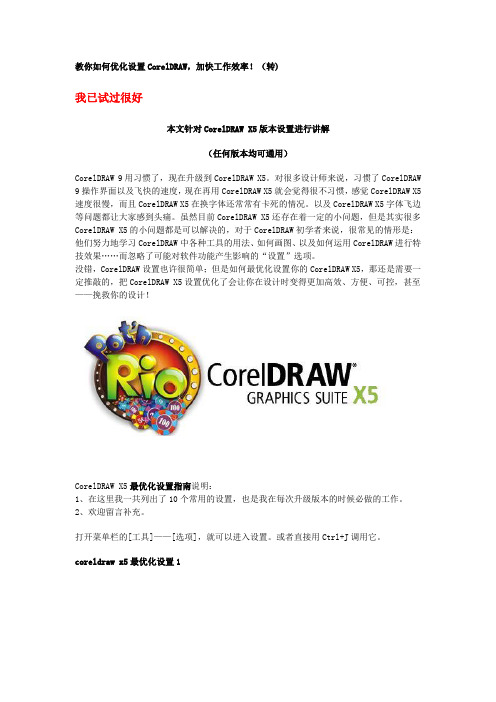
教你如何优化设置CorelDRAW,加快工作效率!(转)我已试过很好本文针对CorelDRAW X5版本设置进行讲解(任何版本均可通用)CorelDRAW 9用习惯了,现在升级到CorelDRAW X5。
对很多设计师来说,习惯了CorelDRAW 9操作界面以及飞快的速度,现在再用CorelDRAW X5就会觉得很不习惯,感觉CorelDRAW X5速度很慢,而且CorelDRAW X5在换字体还常常有卡死的情况。
以及CorelDRAW X5字体飞边等问题都让大家感到头痛。
虽然目前CorelDRAW X5还存在着一定的小问题,但是其实很多CorelDRAW X5的小问题都是可以解决的,对于CorelDRAW初学者来说,很常见的情形是:他们努力地学习CorelDRAW中各种工具的用法、如何画图、以及如何运用CorelDRAW进行特技效果……而忽略了可能对软件功能产生影响的“设置”选项。
没错,CorelDRAW设置也许很简单;但是如何最优化设置你的CorelDRAW X5,那还是需要一定推敲的,把CorelDRAW X5设置优化了会让你在设计时变得更加高效、方便、可控,甚至——挽救你的设计!CorelDRAW X5最优化设置指南说明:1、在这里我一共列出了10个常用的设置,也是我在每次升级版本的时候必做的工作。
2、欢迎留言补充。
打开菜单栏的[工具]——[选项],就可以进入设置。
或者直接用Ctrl+J调用它。
coreldraw x5最优化设置1撤销级别就是你在coreldraw x5中按Ctrl+z的步数,如果你的电脑配置够好,可以相应的设置多一些,不过要注意的是撤销级别太多会占用大量内存,你自己考虑吧。
coreldraw x5最优化设置2选择是否对增强视图中的位图平滑处理,也对coreldraw x5的速度有影响。
coreldraw x5最优化设置3coreldraw x5精确裁剪内容是否自动居中,这个其实要看情况而定。
CDR常见问题和解决方法

OLE图片影响后
原文件效果
阴影
正常
乘Hale Waihona Puke CorelDraw X3做阴影会自动叠印,用CorelDraw X3打开CorelDraw 9或 CorelDraw 12的文件时,不会自动叠印,要手动选择 ‘乘’ 透明度操作才 会有叠印效果。
透镜
CorelDraw 9的文件透镜原效果
CorelDraw 9的文件用CorelDraw X3打开后:
外部链接图片
单击工具->链接管理器->查看图片状态和链接位置
!特别留意:
中断外部 链接图片
表示文件内外部链 接图片的路径和所 放图片的路径一 致,单击中断外部 链接按钮即可
表示文件内外部链接 图片的路径和所放图 片的路径不一致,找 到所需的图片,手动 链接图片。
链接图片时要注意 链接好的图跟原文 件是否一致。留意 会不会变大、缩 小、多了或少了东 西!
外部链接图片
CorelDraw 文件如果 有外部链接图,是以低 精度显示;由于 CorelDraw的特殊原 因,即使将文件和图片 放到同一文件夹里面, 打开文档时也不会自动 链接图片,通常都要手 动链接图片。 在页面外空白地方单击 右键->文档信息->位图 对象; 可以看到整个文 件的 图片情况。
用CorelDraw X3打开CorelDraw 9或CorelDraw 12的文件时,有些透镜 效果会变不同,有的透镜效果会变不见了,所以在打开版本不同的文件时, 要特别留意!
叠印
大块黑色不能直接压印在不同颜色 上面,否则颜色会发生变化,出现 阴阳色。方法:选中色块,打开样 本,双击选中的颜色左边色块打开混 色器,CMY版上各加1个网点,再把 黑色色块填充成c=1m=1y=1k=100 的颜色,在样本中切换到外框,对色 块加外边框(k100),切换到对象 对话框,压印外框,以防漏白,线 宽为极细线(0.076mm)。
coreldraw怎么使用轮廓笔描边

coreldraw怎么使用轮廓笔描边
飞边”的多少、严重程度与在CorelDRAW使用“轮廓笔”默认选项后的字体、字体的多少、导出位图的大小有一定关系,较粗的字体容易导致。
那么下面店铺给你们介绍关于coreldraw怎么使用轮廓笔描边,希望你们喜欢。
coreldraw使用轮廓笔描边:
“飞边”关键是制作时“轮廓笔”的默认选项“转角”为尖锐、“线条端头”为内凹导致(见图1)。
“飞边”的多少、严重程度与在CorelDRAW使用“轮廓笔”默认选项后的字体、字体的多少、导出位图的大小有一定关系,较粗的字体容易导致。
如上所说,当做较大画幅输出时这些“飞边”实在不雅。
如何解决呢?
文字少的,导出位图后用Photoshop修除,但较麻烦,要求技巧也较高。
coreldraw使用轮廓笔描边的其它方法:
1.使用“轮廓笔”时尽量用以下选项组合“转角圆头”配“线条任意端头”,“转角尖头”配“线条外圆凸端头或平端头”(图2)。
2. 对没有使用以上搭配的“轮廓笔”描边字,采用“位图→转换为位图”(图3),就可以解决。
coreldraw删除辅助线的三种方法
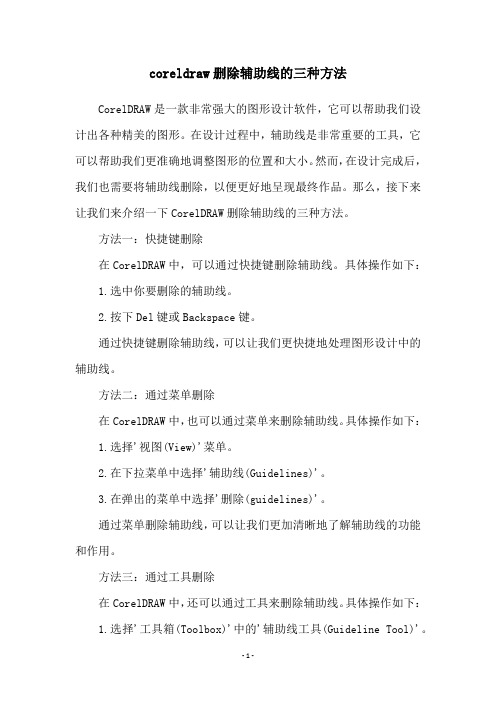
coreldraw删除辅助线的三种方法CorelDRAW是一款非常强大的图形设计软件,它可以帮助我们设计出各种精美的图形。
在设计过程中,辅助线是非常重要的工具,它可以帮助我们更准确地调整图形的位置和大小。
然而,在设计完成后,我们也需要将辅助线删除,以便更好地呈现最终作品。
那么,接下来让我们来介绍一下CorelDRAW删除辅助线的三种方法。
方法一:快捷键删除在CorelDRAW中,可以通过快捷键删除辅助线。
具体操作如下:1.选中你要删除的辅助线。
2.按下Del键或Backspace键。
通过快捷键删除辅助线,可以让我们更快捷地处理图形设计中的辅助线。
方法二:通过菜单删除在CorelDRAW中,也可以通过菜单来删除辅助线。
具体操作如下:1.选择'视图(View)'菜单。
2.在下拉菜单中选择'辅助线(Guidelines)'。
3.在弹出的菜单中选择'删除(guidelines)'。
通过菜单删除辅助线,可以让我们更加清晰地了解辅助线的功能和作用。
方法三:通过工具删除在CorelDRAW中,还可以通过工具来删除辅助线。
具体操作如下: 1.选择'工具箱(Toolbox)'中的'辅助线工具(Guideline Tool)'。
2.将鼠标移动到要删除的辅助线上。
3.按下鼠标左键并拖动,将辅助线拖放到图形区域外。
通过工具删除辅助线,可以让我们更加便捷地进行图形设计。
总结:以上就是CorelDRAW删除辅助线的三种方法。
无论是快捷键、菜单还是工具都可以很好地帮助我们删除辅助线,让我们更加轻松地呈现完美的设计作品。
希望这些方法能够对大家的图形设计有所帮助。
- 1、下载文档前请自行甄别文档内容的完整性,平台不提供额外的编辑、内容补充、找答案等附加服务。
- 2、"仅部分预览"的文档,不可在线预览部分如存在完整性等问题,可反馈申请退款(可完整预览的文档不适用该条件!)。
- 3、如文档侵犯您的权益,请联系客服反馈,我们会尽快为您处理(人工客服工作时间:9:00-18:30)。
CorelDRAW 轮廓笔尖突(飞边/飞线)的解决方法
习惯用CorelDRAW 9的用户可能对CorelDRAW高版本,如CorelDRAW X4、CorelDRAW X5的轮廓尖突(我们一般习惯称之为飞边,或者飞线,最常见是表现在文字内容上,非专业术语,大家明白这个意思就行)问题很棘手。
可能有的人会用“圆角”来避免这个问题,这样虽然解决了尖角的“尖突”问题,却也是不得已的办法。
那有没有比较完美的解决方案呢?经过一阵摸索,问题得以化解,请继续看下去。
第一步:分析原因。
大家也许知道,出现文字或者轮廓尖突的情况一般是由于轮廓衔接限制造成的。
对比CorelDRAW 9的轮廓笔设置就会发现,CDR9的斜接限制为45°,而CDR 高版本的默认斜接限制则是5°,找到问题点了,接下来就是想办法如何解决问题。
下面以CDR X4为例说明吧。
由于亿品元素博客页面大小的问题,图片看不清的话可另存到你自己电脑上查看。
第二步:寻找问题根源。
大家开始可能也和我一样在高版本的CDR软件中始终找不到如CDR 9那样的轮廓笔斜接设置的全局设置选项,可是我始终坚信CDR X4会有相应选项,经过一番仔细查找,终于柳暗花明,原来,所有的设置都隐藏在样式里面。
第三步:解决问题。
找到设置选项的藏身之处,问题就等于是迎刃而解了。
按图逐一设置,将所有斜接限制都改为45°,最后记得选中“文档”,勾选:将选项保存为新文档的默认值,按确定。
至此,大功告成。
现在,你的高版本CorelDRWX也可以和CDR 9一样的自由加轮廓笔,而不会出现“尖突”的扰人问题,值得一提的是,做好的文档,到其他未设置好的电脑打开,亦能保存不变。
举一反三,当你有N台电脑需要相同设置时,只要有一个正确设置的CDR文件,就可以直接将已设置好的文档的所有属性,保存为新建文档的默认属性,真的不错!-(解决办法来自广之源)
北极鱼注:不过最后要提醒一下大家的就是,如果你的文件是在做这些设置之前做的(或者说是
客户提供过来的,而客户又没有做过此设置),那么拿到你已经做好设置之后的电脑上打开,依然可能会出现尖角的问题,即文件的衔接设置其实已经是保存在文件里面了,所以最好的办法就是让大家都知道这个办法,这样相互打开文件就不会存在问题了。
